某公司组织结构图Word模板
word组织结构图的绘制方法

word组织结构图的绘制方法
组织结构图是一种表示复杂结构的便捷方式,常用于汇集、表示和传达信息的可视化工具。
它可以帮助我们快速了解一个系统的结构,便于理解系统的组织结构和运行原理,是一种强大的管理手段和沟通工具。
组织结构图可以通过各种图形工具如word来绘制,下面就word 组织结构图的绘制方法进行详细介绍。
首先,准备绘制组织结构图所需的数据。
可以先为该系统的所有层级构建一个信息表,也可以制定一些关系表。
这些表可以非常准确地描述出系统的架构,包括所有组织的名称、目的、职责、控制和决策权等。
接下来,打开word程序,进入绘图窗口,点击“插入”-->“组织结构图”,在新窗口中,点击“添加”按钮,选择新组织结构图,
并输入系统的类型,比如部门结构、项目组织、公司结构等;点击“添加新的单位”,选择需要的值,比如部门名称、负责人名称;点击“新增部门”,将新的部门指定到指定的位置;这样,系统就可以一步步
完成组织结构图的制作了。
组织结构图绘制完成后,可以给不同结构块添加不同的颜色,以显示其所处的位置、行动范围和职责,可以添加文本框,用来说明重要信息,还可以添加连线等。
组织结构图与传统的表格或文字描述相比,具有更清晰的可视化效果,有助于发现结构中的隐藏规律,加快经理的决策,节省篇幅,也让组织结构图变得更易懂易操作,是一种非常实用的工具。
通过本文介绍,相信读者可以轻松通过word绘制一份完整的组织结构图,从而加快系统组织管理,提高工作效率。
Word组织结构图教程
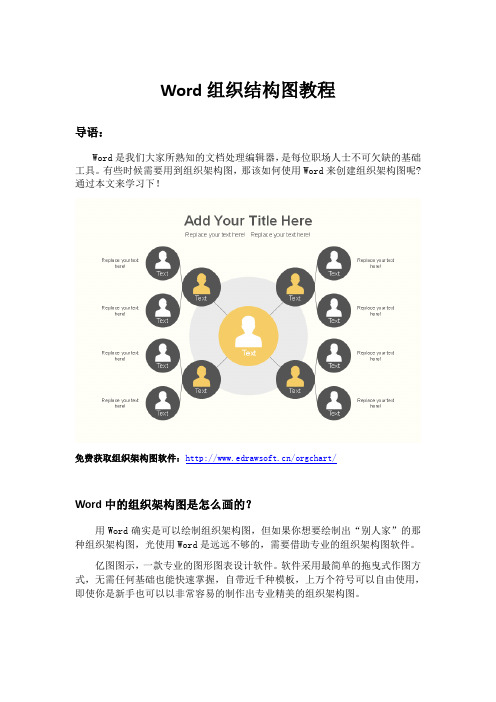
Word组织结构图教程
导语:
Word是我们大家所熟知的文档处理编辑器,是每位职场人士不可欠缺的基础工具。
有些时候需要用到组织架构图,那该如何使用Word来创建组织架构图呢?通过本文来学习下!
免费获取组织架构图软件:/orgchart/
Word中的组织架构图是怎么画的?
用Word确实是可以绘制组织架构图,但如果你想要绘制出“别人家”的那种组织架构图,光使用Word是远远不够的,需要借助专业的组织架构图软件。
亿图图示,一款专业的图形图表设计软件。
软件采用最简单的拖曳式作图方式,无需任何基础也能快速掌握,自带近千种模板,上万个符号可以自由使用,即使你是新手也可以以非常容易的制作出专业精美的组织架构图。
教你在word中快速画出组织架构图
步骤一:
在亿图图示官网,下载亿图图示设计软件(Edraw Max),并完成安装。
步骤二:
打开亿图图示,点击“新建-组织结构图”。
您可以从“例子”中选择现有的模板进行创建结构图,也可以直接创建空白页面。
步骤三:
拖动图标到空白画布后,您可以在右侧属性栏里编辑相关信息。
如果有更多的员工需要加入,可以点击相关按钮进行添加。
步骤四:
组织结构图的背景和标题,都是可以直接使用软件的模板进行修改。
步骤五:
最后就是要保存为word格式了,点击“文件”回到软件的初始界面,然后选择“office”----“word”,最后点击确认保存就好。
获取更多组织架构图软件使用技巧:/software/orgchart/。
word快速生成组织架构图字怎么变成竖的

Word快速生成组织架构图字怎么变成竖的引言在办公工作中,组织架构图被广泛用于展示公司或团队的层级关系和人员结构。
Word作为一款常用的办公软件,提供了丰富的图表功能,使得生成组织架构图变得简单快捷。
然而,有时候我们希望组织架构图中的字能够以竖排的方式显示,以便节省空间和提升美观度。
本文将介绍在Word中如何快速生成竖排的组织架构图字。
步骤一:创建组织架构图首先,打开Word文档并选择适当的页面布局。
在插入选项卡中,点击“SmartArt”按钮,在弹出的菜单中选择“层次结构”或其他适合的图表类型作为组织架构图的基础结构。
步骤二:编辑组织架构图在弹出的“SmartArt Graphics”窗口中,可以通过添加文本框、删除文本框、移动文本框等操作来编辑组织架构图的内容和结构。
单击空白区域的文本框,键入相应的文本,在文本框中输入所需信息,例如成员姓名、职位等。
步骤三:旋转文本方向为了让组织架构图字变成竖排,我们需要旋转文本方向。
首先,选中所需竖排的文本框,然后在“开始”选项卡的“段落”部分中选择“文本方向”按钮。
在弹出的文本方向选择窗口中,选择竖向的方向。
步骤四:调整文本框大小和位置由于竖排的文本相对较长,需要调整文本框的大小和位置,以充分展示全部内容。
选中竖排的文本框,通过拖拽调整文本框的大小,确保文本框能够容纳完整的文本。
如果需要,还可以通过拖拽移动文本框,使其在组织架构图中的位置更合适。
步骤五:调整组织架构图布局在某些情况下,竖排的字可能会导致组织架构图的布局变得混乱。
为了保持整体的美观和清晰度,我们可以通过调整组织架构图的布局来解决这个问题。
选中整个组织架构图,点击“SmartArt工具”选项卡中的“布局”按钮,在弹出的布局选择窗口中选择适当的布局方式,例如水平布局或者分散布局,以使竖排的字更好地融入整体结构。
步骤六:保存和打印组织架构图完成组织架构图的编辑和调整后,记得保存文档以便后续查阅和分享。
word里面组织机构结构图横框改为竖框
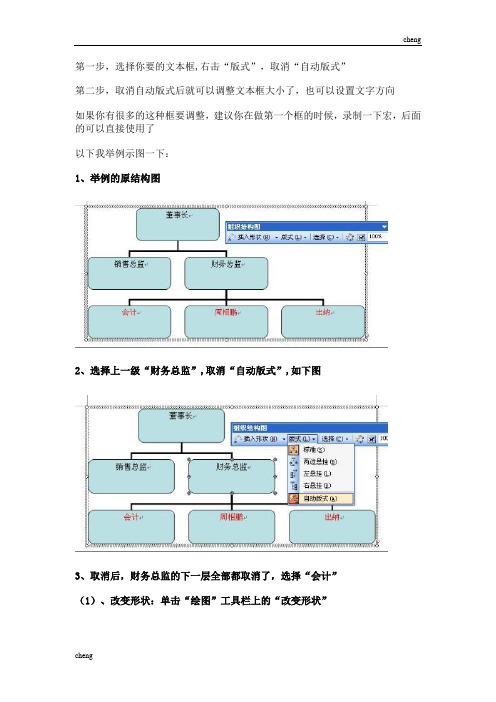
第一步,选择你要的文本框,右击“版式”,取消“自动版式”
第二步,取消自动版式后就可以调整文本框大小了,也可以设置文字方向
如果你有很多的这种框要调整,建议你在做第一个框的时候,录制一下宏,后面的可以直接使用了
以下我举例示图一下:
1、举例的原结构图
2、选择上一级“财务总监”,取消“自动版式”,如下图
3、取消后,财务总监的下一层全部都取消了,选择“会计”
(1)、改变形状:单击“绘图”工具栏上的“改变形状”
(2)、改变大小:可以双击边框设置格式或右击设置“自选图形格式”,当然这一步,你也可以直接拖拉图形的边框来完成,但为了准确,也为了多个图形完全一样,最好在格式中设置大小。
设置完后如图,不要担心没有链接,我们后面会调整的
(3)、改变文字方向:格式菜单=》文字方向,选择最中间一个
结果为:
还可通过格式工具栏中的对齐方向调整
4、第3步是一个循环步骤,你要设置多少个都在第3步中选择然后再设置,如下图,注意在第3步过程中不要去管线是否连上,也不要管位置,只调整开状/大小/文字方向
5、恢复自动版式,选择“财务总监”,单击自动版式
结果就是你要的竖状效果了。
利用Word绘制流程图和组织结构图的方法
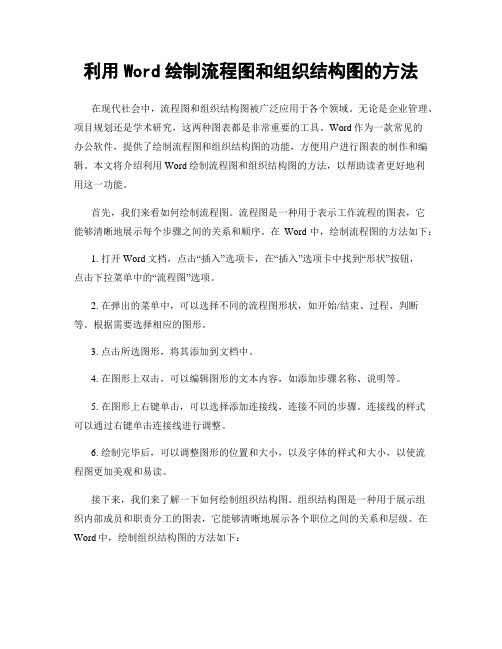
利用Word绘制流程图和组织结构图的方法在现代社会中,流程图和组织结构图被广泛应用于各个领域。
无论是企业管理、项目规划还是学术研究,这两种图表都是非常重要的工具。
Word作为一款常见的办公软件,提供了绘制流程图和组织结构图的功能,方便用户进行图表的制作和编辑。
本文将介绍利用Word绘制流程图和组织结构图的方法,以帮助读者更好地利用这一功能。
首先,我们来看如何绘制流程图。
流程图是一种用于表示工作流程的图表,它能够清晰地展示每个步骤之间的关系和顺序。
在Word中,绘制流程图的方法如下:1. 打开Word文档,点击“插入”选项卡,在“插入”选项卡中找到“形状”按钮,点击下拉菜单中的“流程图”选项。
2. 在弹出的菜单中,可以选择不同的流程图形状,如开始/结束、过程、判断等。
根据需要选择相应的图形。
3. 点击所选图形,将其添加到文档中。
4. 在图形上双击,可以编辑图形的文本内容,如添加步骤名称、说明等。
5. 在图形上右键单击,可以选择添加连接线,连接不同的步骤。
连接线的样式可以通过右键单击连接线进行调整。
6. 绘制完毕后,可以调整图形的位置和大小,以及字体的样式和大小,以使流程图更加美观和易读。
接下来,我们来了解一下如何绘制组织结构图。
组织结构图是一种用于展示组织内部成员和职责分工的图表,它能够清晰地展示各个职位之间的关系和层级。
在Word中,绘制组织结构图的方法如下:1. 打开Word文档,点击“插入”选项卡,在“插入”选项卡中找到“形状”按钮,点击下拉菜单中的“层次结构”选项。
2. 在弹出的菜单中,可以选择不同的组织结构图形状,如总经理、部门经理、员工等。
根据需要选择相应的图形。
3. 点击所选图形,将其添加到文档中。
4. 在图形上双击,可以编辑图形的文本内容,如添加人员姓名、职位等。
5. 在图形上右键单击,可以选择添加连接线,连接不同的职位。
连接线的样式可以通过右键单击连接线进行调整。
6. 绘制完毕后,可以调整图形的位置和大小,以及字体的样式和大小,以使组织结构图更加美观和易读。
如何在word中画组织结构图
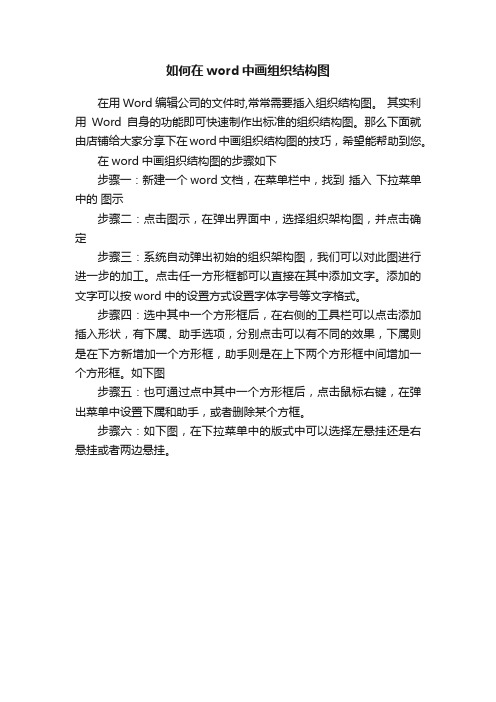
如何在word中画组织结构图
在用Word编辑公司的文件时,常常需要插入组织结构图。
其实利用Word自身的功能即可快速制作出标准的组织结构图。
那么下面就由店铺给大家分享下在word中画组织结构图的技巧,希望能帮助到您。
在word中画组织结构图的步骤如下
步骤一:新建一个word文档,在菜单栏中,找到插入下拉菜单中的图示
步骤二:点击图示,在弹出界面中,选择组织架构图,并点击确定
步骤三:系统自动弹出初始的组织架构图,我们可以对此图进行进一步的加工。
点击任一方形框都可以直接在其中添加文字。
添加的文字可以按word中的设置方式设置字体字号等文字格式。
步骤四:选中其中一个方形框后,在右侧的工具栏可以点击添加插入形状,有下属、助手选项,分别点击可以有不同的效果,下属则是在下方新增加一个方形框,助手则是在上下两个方形框中间增加一个方形框。
如下图
步骤五:也可通过点中其中一个方形框后,点击鼠标右键,在弹出菜单中设置下属和助手,或者删除某个方框。
步骤六:如下图,在下拉菜单中的版式中可以选择左悬挂还是右悬挂或者两边悬挂。
公司部门组织结构图、岗位职责和岗位说明书模板
.WORD 完美格式 .组织架构公司组织架构图及其说明2012.07扬州市天将电子有限公司第一章:架构示意⋯⋯⋯⋯⋯⋯⋯⋯⋯⋯⋯⋯⋯⋯⋯⋯⋯⋯⋯⋯⋯⋯⋯⋯⋯⋯⋯⋯31、公司整体架构⋯⋯⋯⋯⋯⋯⋯⋯⋯⋯⋯⋯⋯⋯⋯⋯⋯⋯⋯⋯⋯⋯⋯⋯⋯⋯42、公司部架构⋯⋯⋯⋯⋯⋯⋯⋯⋯⋯⋯⋯⋯⋯⋯⋯⋯⋯⋯⋯⋯⋯⋯⋯⋯⋯4第二章:能部明⋯⋯⋯⋯⋯⋯⋯⋯⋯⋯⋯⋯⋯⋯⋯⋯⋯⋯⋯⋯⋯⋯⋯⋯⋯⋯⋯⋯51、董事会介⋯⋯⋯⋯⋯⋯⋯⋯⋯⋯⋯⋯⋯⋯⋯⋯⋯⋯⋯⋯⋯⋯⋯⋯⋯⋯⋯⋯⋯⋯52.1 、董事会能⋯⋯⋯⋯⋯⋯⋯⋯⋯⋯⋯⋯⋯⋯⋯⋯⋯⋯⋯⋯⋯⋯⋯⋯⋯⋯52.2 、理⋯⋯⋯⋯⋯⋯⋯⋯⋯⋯⋯⋯⋯⋯⋯⋯⋯⋯⋯⋯⋯⋯⋯⋯⋯⋯⋯⋯52.3 、核部⋯⋯⋯⋯⋯⋯⋯⋯⋯⋯⋯⋯⋯⋯⋯⋯⋯⋯⋯⋯⋯⋯⋯⋯⋯⋯⋯⋯62.3.1、会⋯⋯⋯⋯⋯⋯⋯⋯⋯⋯⋯⋯⋯⋯⋯⋯⋯⋯⋯⋯⋯⋯⋯⋯⋯⋯62.3.2、出⋯⋯⋯⋯⋯⋯⋯⋯⋯⋯⋯⋯⋯⋯⋯⋯⋯⋯⋯⋯⋯⋯⋯⋯⋯⋯62.4 、行政部⋯⋯⋯⋯⋯⋯⋯⋯⋯⋯⋯⋯⋯⋯⋯⋯⋯⋯⋯⋯⋯⋯⋯⋯⋯⋯⋯⋯⋯⋯72.4.1、招聘⋯⋯⋯⋯⋯⋯⋯⋯⋯⋯⋯⋯⋯⋯⋯⋯⋯⋯⋯⋯⋯⋯⋯⋯72.4.2、后勤⋯⋯⋯⋯⋯⋯⋯⋯⋯⋯⋯⋯⋯⋯⋯⋯⋯⋯⋯⋯⋯⋯⋯⋯72.5 、企划部⋯⋯⋯⋯⋯⋯⋯⋯⋯⋯⋯⋯⋯⋯⋯⋯⋯⋯⋯⋯⋯⋯⋯⋯⋯⋯⋯⋯72.6 、市部⋯⋯⋯⋯⋯⋯⋯⋯⋯⋯⋯⋯⋯⋯⋯⋯⋯⋯⋯⋯⋯⋯⋯⋯⋯⋯⋯⋯72.6.1、开部⋯⋯⋯⋯⋯⋯⋯⋯⋯⋯⋯⋯⋯⋯⋯⋯⋯⋯⋯⋯⋯⋯⋯⋯72.6.2、客服部⋯⋯⋯⋯⋯⋯⋯⋯⋯⋯⋯⋯⋯⋯⋯⋯⋯⋯⋯⋯⋯⋯⋯⋯72.7 、售部⋯⋯⋯⋯⋯⋯⋯⋯⋯⋯⋯⋯⋯⋯⋯⋯⋯⋯⋯⋯⋯⋯⋯⋯⋯⋯⋯⋯82.7.1、国内售⋯⋯⋯⋯⋯⋯⋯⋯⋯⋯⋯⋯⋯⋯⋯⋯⋯⋯⋯⋯⋯⋯⋯⋯82.7.2、子商⋯⋯⋯⋯⋯⋯⋯⋯⋯⋯⋯⋯⋯⋯⋯⋯⋯⋯⋯⋯⋯⋯⋯⋯82.7.3、国易⋯⋯⋯⋯⋯⋯⋯⋯⋯⋯⋯⋯⋯⋯⋯⋯⋯⋯⋯⋯⋯⋯⋯⋯82.8 、采部2.9 、技支持部⋯⋯⋯⋯⋯⋯⋯⋯⋯⋯⋯⋯⋯⋯⋯⋯⋯⋯⋯⋯⋯⋯⋯⋯⋯⋯92.8.1、网管理⋯⋯⋯⋯⋯⋯⋯⋯⋯⋯⋯⋯⋯⋯⋯⋯⋯⋯⋯⋯⋯⋯⋯⋯92.8.2、美工⋯⋯⋯⋯⋯⋯⋯⋯⋯⋯⋯⋯⋯⋯⋯⋯⋯⋯⋯⋯⋯⋯⋯⋯⋯⋯92.8.3、研⋯⋯⋯⋯⋯⋯⋯⋯⋯⋯⋯⋯⋯⋯⋯⋯⋯⋯⋯⋯⋯⋯⋯⋯9公司整体架构图董事会总经理行政总监市场总监财核部行政部企划部营销部会出人事仓储策企销外市采技计纳行政后勤划宣售贸场购术公司营销部架构图营销部市场经理销售主管市场主管外贸主管技术主管电电业客外网美研话子务户贸络发销商开服专管工测售务发务员理试组组部部.2. 职能部门说明董事会(总裁办)由总裁和公司股东构成,只在公司有重大决策时,由总裁提议或由董事会多数提出建立。
如何在Word中插入并编辑组织结构图
如何在Word中插入并编辑组织结构图在日常的办公和文档处理中,组织结构图是一种非常有用的工具,它可以清晰地展示组织内部的架构、层级关系和职责分工。
而 Word 作为一款广泛使用的文字处理软件,为我们提供了便捷的插入和编辑组织结构图的功能。
下面,我将详细为您介绍如何在 Word 中实现这一操作。
首先,打开您的 Word 文档,并将光标定位到您想要插入组织结构图的位置。
接下来,在 Word 的菜单栏中选择“插入”选项卡。
在“插入”选项卡中,您会看到“插图”组,点击其中的“SmartArt”按钮。
这时,会弹出一个“选择 SmartArt 图形”的对话框。
在这个对话框中,有各种各样的图形类型可供选择。
我们要找的组织结构图通常在“层次结构”类别中。
点击“层次结构”,您会看到多种不同风格和布局的组织结构图模板。
选择一个您认为最符合需求的模板,比如常见的“组织结构图”或“层次结构列表”等,然后点击“确定”按钮。
此时,一个基本的组织结构图就会插入到您的 Word 文档中。
插入组织结构图后,就可以开始编辑其中的内容了。
首先,您可以通过点击图中的文本框来输入相关的名称和信息。
比如,如果是一个公司的组织结构图,您可以在各个框中输入部门名称、职位名称以及负责人姓名等。
如果需要添加新的层级或分支,可以通过以下几种方式实现。
一种方法是选中现有的某个框,然后在“SmartArt 工具设计”选项卡中,点击“添加形状”按钮。
根据您想要添加的位置,可以选择“在上方添加形状”“在下方添加形状”“在前方添加形状”或“在后方添加形状”。
另一种添加分支的方法是,当您将鼠标指针放在某个框的边缘时,会出现一个小的加号“+”,点击这个加号也可以快速添加新的分支。
如果要删除某个分支或框,只需选中它,然后按下“Delete”键即可。
在编辑组织结构图的文本内容时,您还可以调整字体、字号、颜色等格式,使其更符合文档的整体风格。
另外,对于组织结构图的布局和样式,Word 也提供了很多自定义的选项。
建筑建设公司组织架构图和岗位说明书
江苏东方建设有限公司部门职能及岗位职责(汇编)2012年9月目录一、组织架构-----------------------------------------------------------------------------------------21、公司行政组织架构--------------------------------------------------------------------------------- 22、工程项目部组织架构---------------------------------------------------------------------------- 3 二、总经理-----------------------------------------------------------------------------------------4三、副总经理-----------------------------------------------------------------------------------------5四、总工程师-----------------------------------------------------------------------------------------6五、人力总监--------------------------------------------------------------------------------------7六、财务总监--------------------------------------------------------------------------------------8七、行政人事部--------------------------------------------------------------------------------------------91、人事主管---------------------------------------------------------------------------------------102、行政后勤主管------------------------------------------------------------------------------------1 13、文员-----------------------------------------------------------------------------------------1 2 八、财务部----------------------------------------------------------------------------------------131、部门经理 -----------------------------------------------------------142、会计----------------------------------------------------------------------------------1 53、出纳--------------------------------------------------------------------------------------1 6 九、总工程师办公室-------------------------------------------------------------------------171、副总工程师 --------------------------------------------------------182、预决算员 ---------------------------------------------------------193、质检员 ----------------------------------------------------------204、土建工程师 --------------------------------------------------------21十、采购部------------------------------------------------------------------------221、部门经理 ---------------------------------------------------------232、材料员 -----------------------------------------------------24 十一、设备部-------------------------------------------------------------------------------------------------- 251、部门经理 -----------------------------------------------------------262、操作员----------------------------------------------------------------------------27 十一、项目部----------------------------------------------------------------------------------------------- 283、 部门经理 -----------------------------------------------------------294、 工 长---------------------------------------------------------295、 资料员------------------------------------------------------------306、 试验员----------------------------------------------------------317、 水电工 ---------------------------------------------------------------328、 项目作业班长 ---------------------------------------------------------339、 门 卫-------------------------------------------------------34一、 建设公司行政组织机构:总经理副总经理 董事会财务总监总工程 师人力总监 采 购 部待 定总工 办公室 行政 人事部财务 部设备 部总工长项目经理材料员 质检员说明:1、本架构以项目任务完成为目标,所有的公司职能部门都为项目部提供服务。
原创word快速生成组织架构图左右两边都有
原创Word快速生成组织架构图左右两边都有摘要在处理组织架构图时,通常需要对左右两边进行精确控制,以确保信息的清晰可读性。
本文将介绍一种基于Word的原创方法,快速生成组织架构图并同时保证左右两边的对称性。
该方法可以提高工作效率,减少手动绘制的繁琐过程。
1. 简介组织架构图是一种用来展示组织内部成员之间关系的图形表达方式。
在日常工作中,组织架构图被广泛应用于组织结构的展示、人员编制的规划以及工作任务的分配等方面。
Word作为一种常用的文档编辑工具,具备强大的排版功能,可以用于快速生成组织架构图。
2. 创建左侧组织架构在Word中,可以通过绘制图形的方式来创建组织架构图。
首先,可以使用直线工具绘制一个竖直的直线,作为组织架构图的中轴线。
然后,通过绘制矩形工具来创建组织架构图中的各个节点,每个节点代表一个组织成员或部门。
通过调整矩形的大小、位置和样式,可以实现节点之间的层级关系。
3. 创建右侧组织架构在左侧组织架构绘制完成后,可以使用Word的复制和粘贴功能来快速创建右侧组织架构。
首先,选中左侧组织架构图的所有节点,然后使用复制命令。
接下来,在文档的右侧位置,使用粘贴命令将节点粘贴过来。
由于粘贴操作会引起组织架构图中节点的位置错乱,需要进行微调。
在右侧组织架构图中,可以使用移动工具将每个节点依次移动到对应的位置。
通过对节点的位置进行微调,可以保持组织架构图的左右对称性。
4. 调整组织架构图布局在完成左右两侧组织架构的绘制后,需要调整组织架构图的布局,以增强视觉效果。
可以通过以下几种方式进行布局调整:•居中对齐:选中组织架构图的所有节点,使用居中对齐命令将整个图形居中对齐。
•节点对齐:选中组织架构图中的每个层级,使用左对齐命令将节点在同一水平线上对齐。
•节点间距调整:通过调整节点之间的水平间距,可以使组织架构图更加紧凑。
5. 添加文本内容在组织架构图的每个节点中,可以添加文本内容,用于显示成员或部门的相关信息。
